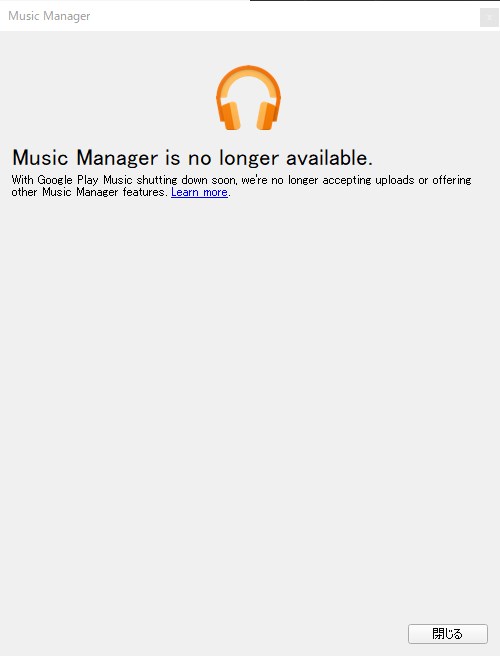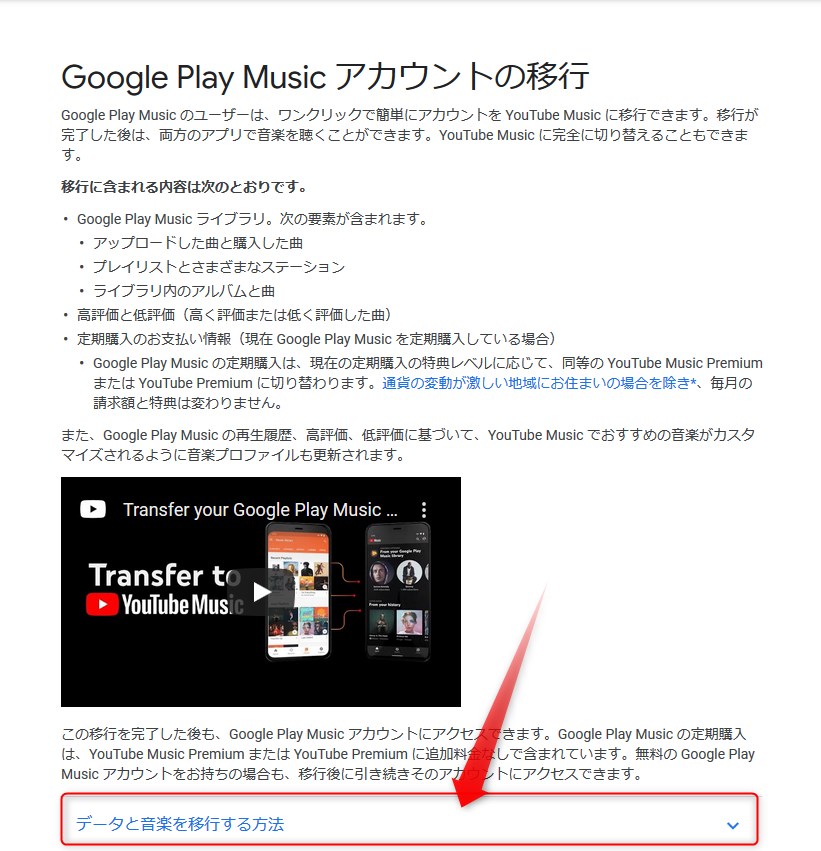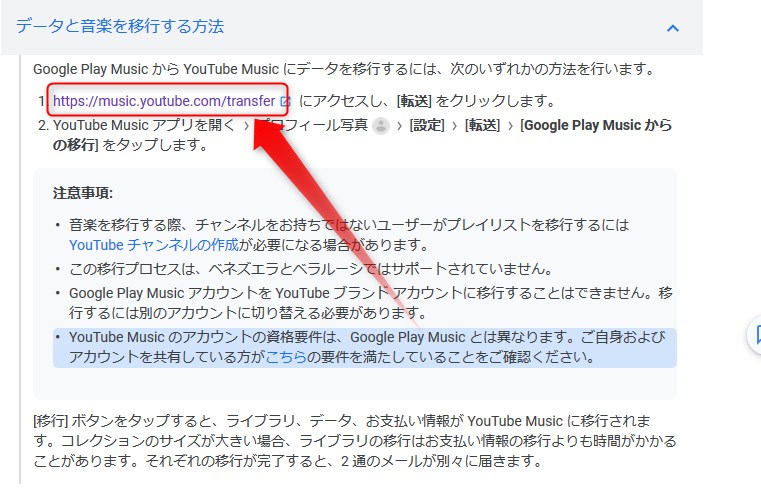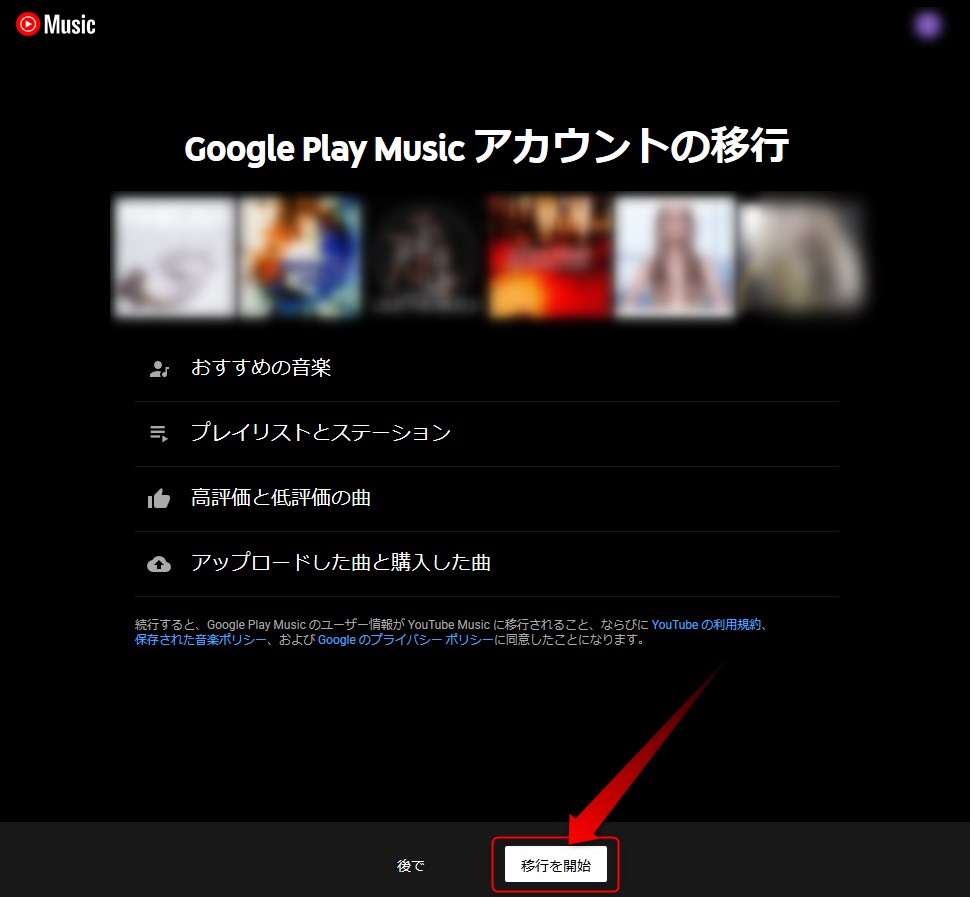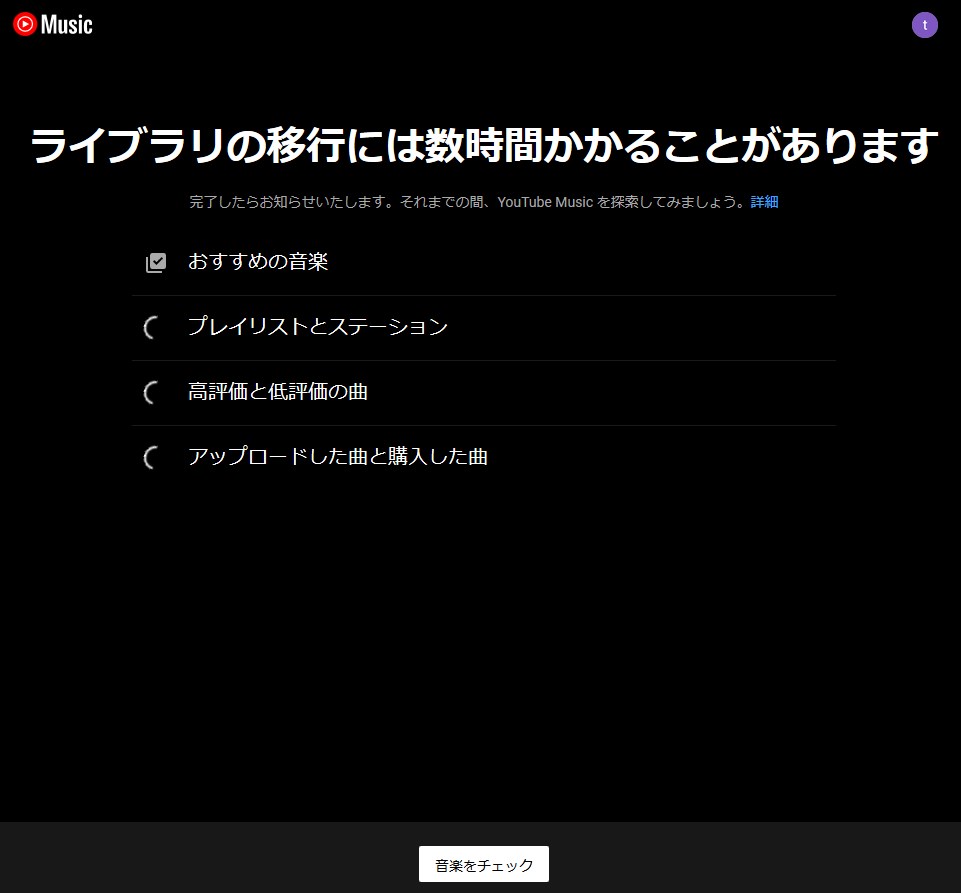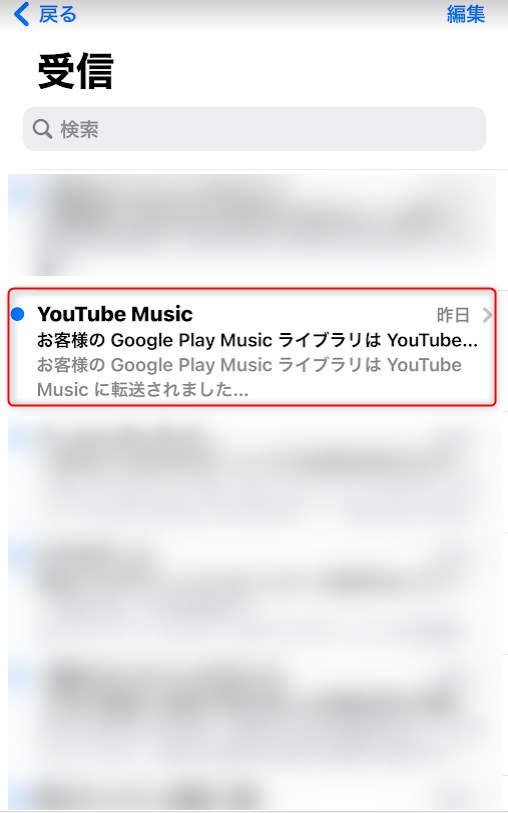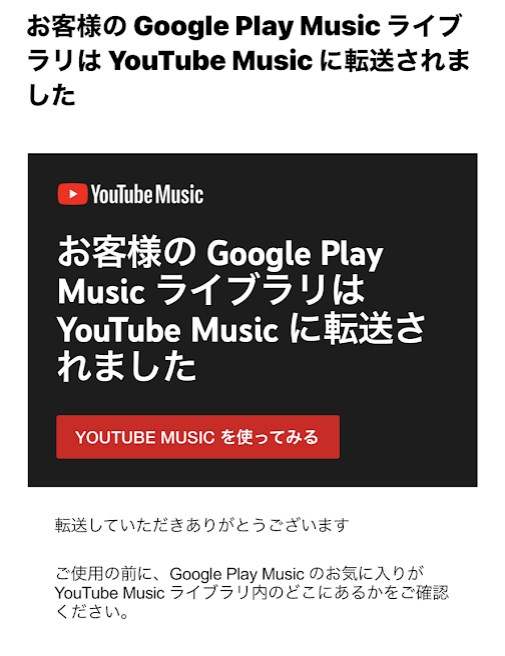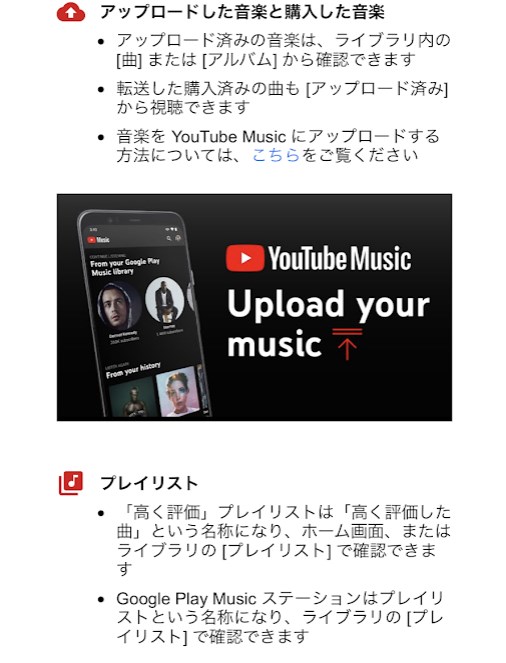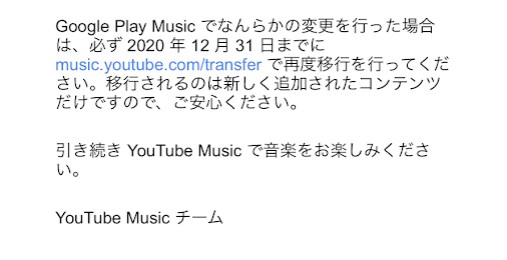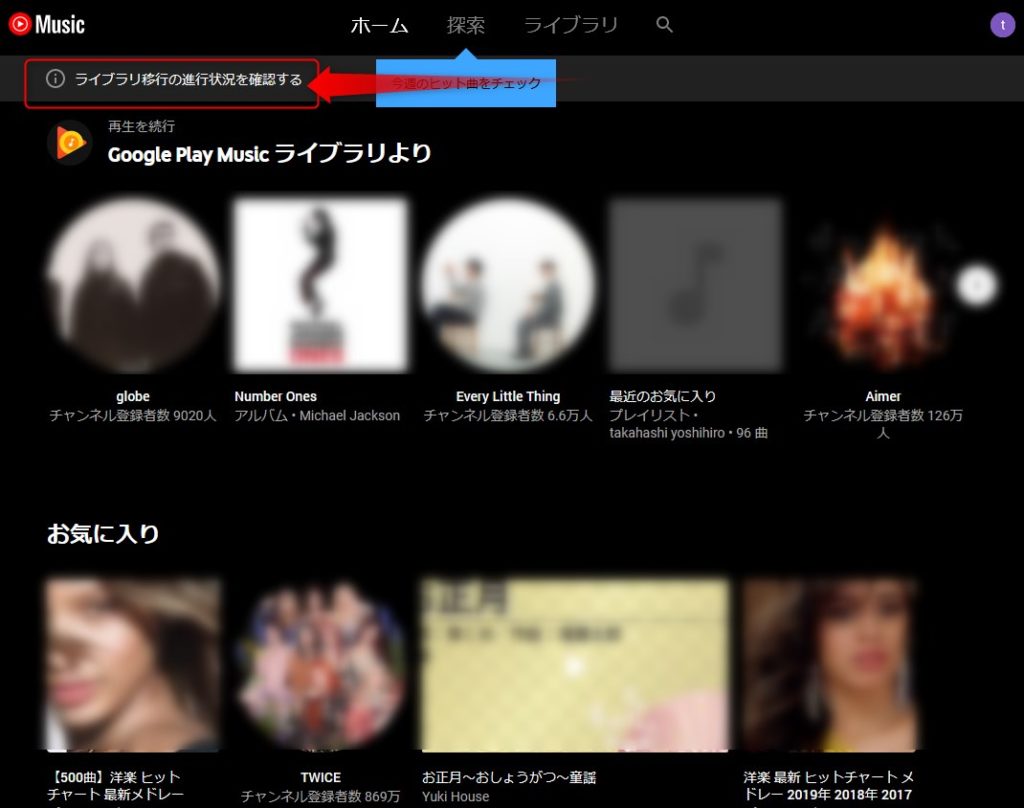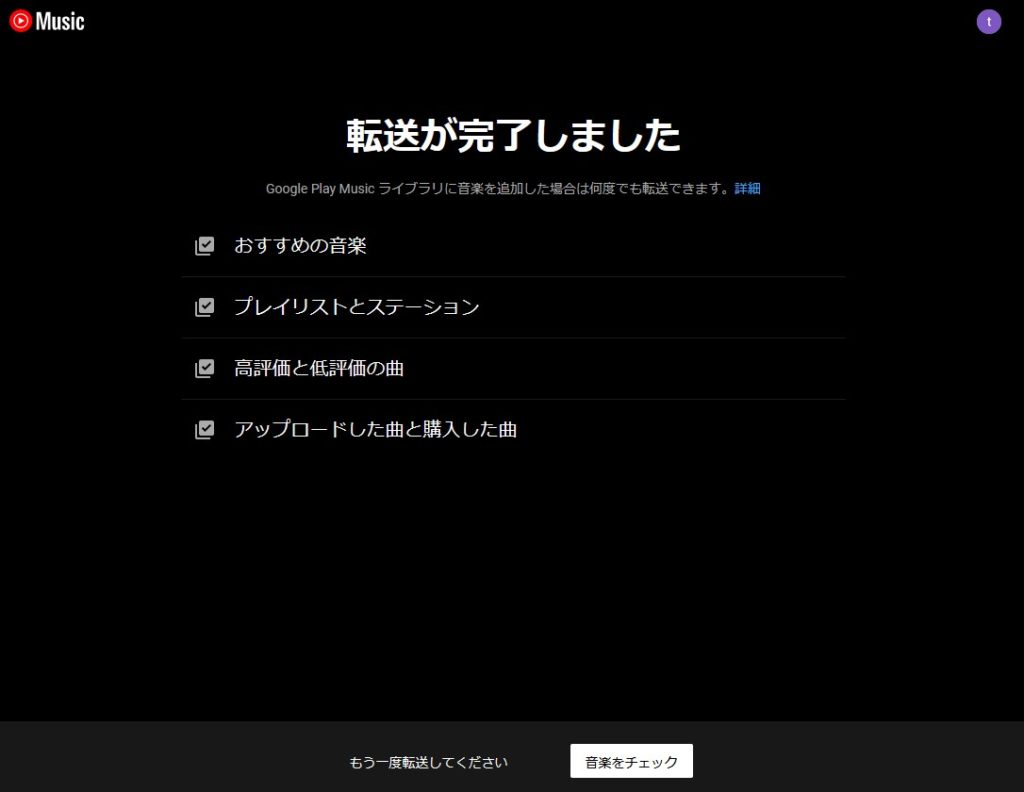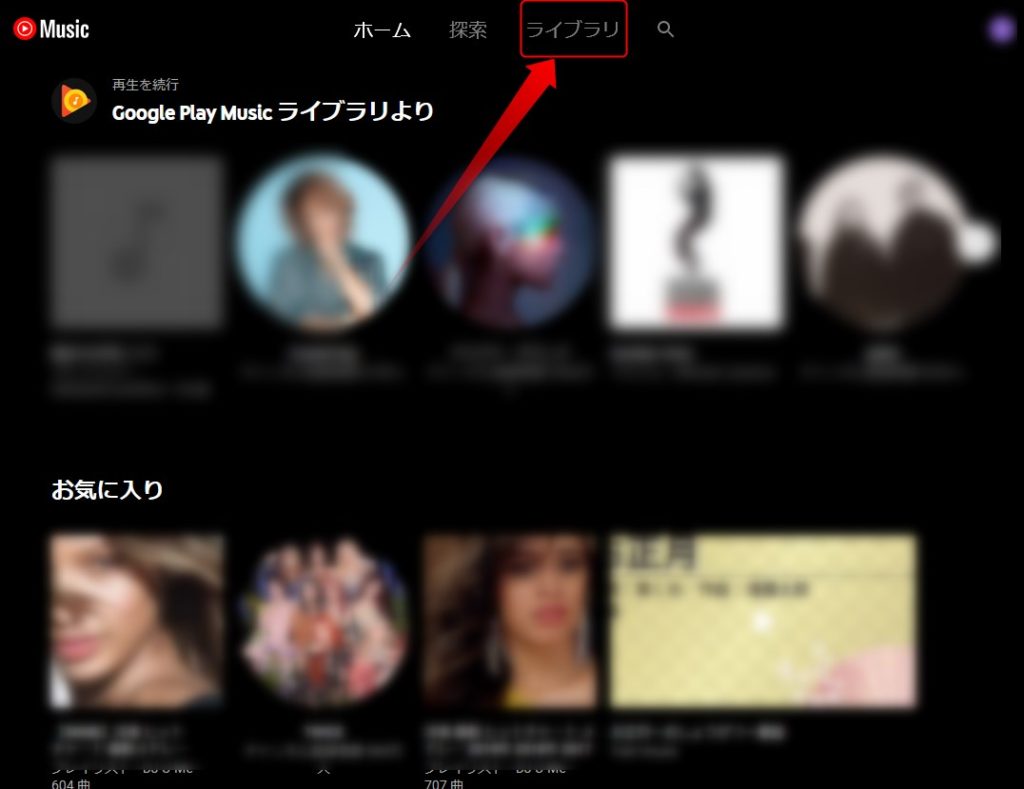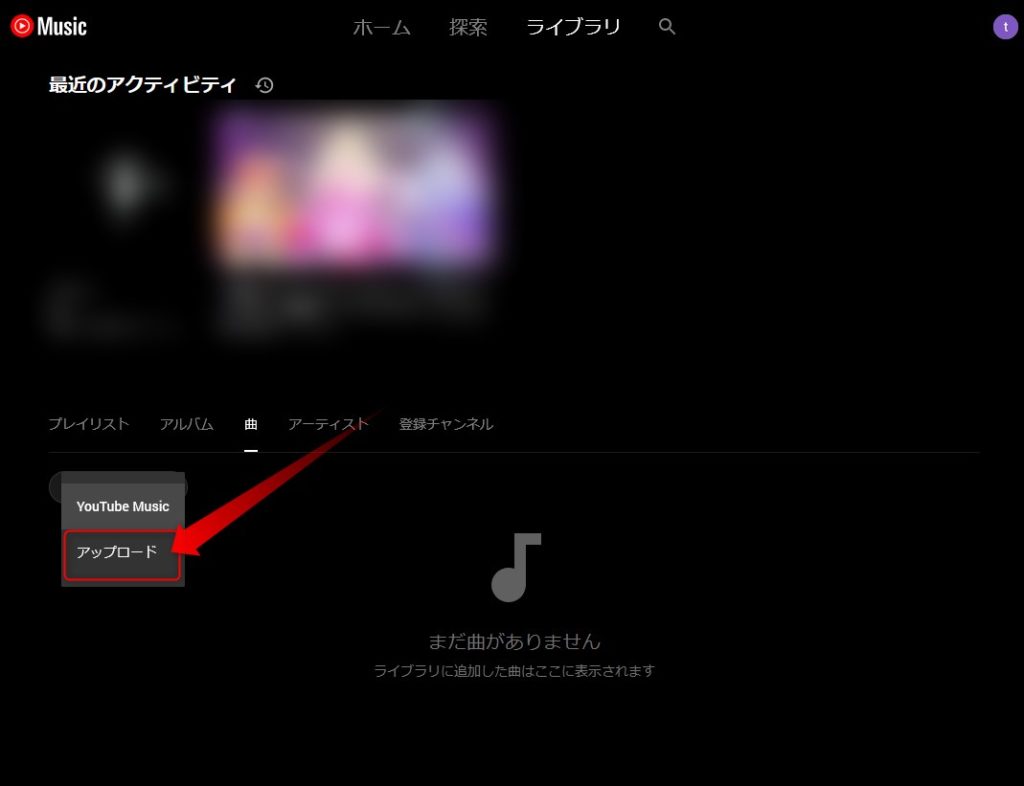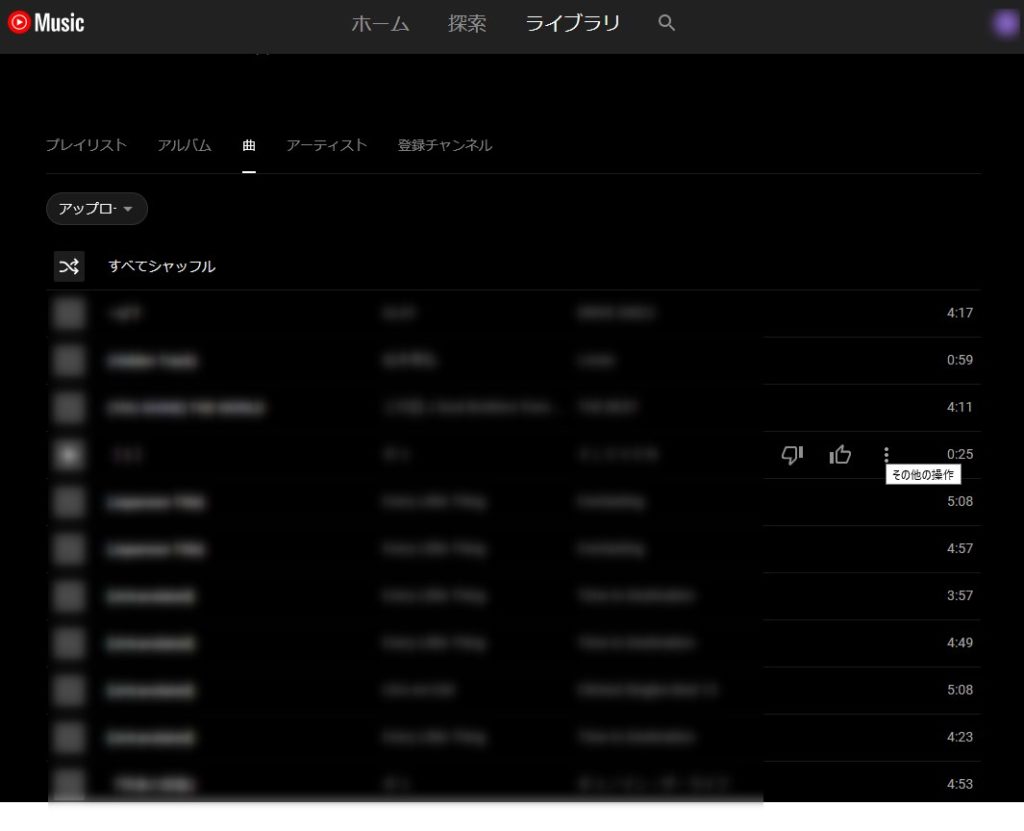こんばんは。WELL高橋です。
無料で5万曲まで、お手持ちの音楽をアップロードすることができるGooglePlayMusicはご存知でしょうか?WELL高橋も便利に使用させていただいていたのですが、2020年内にPlayMusicがYouTubeMusicに一本化されます。
つまり、GooglePlayMusicのサービスは年内に終了となります。
日本では10月からストリーミング再生ができなくなっており、完全終了が近づいています。音楽アップロードツールMusicManagerを使用中の方はもうお気づきではないでしょうか?もしくは面倒で後回しにしている私のような方もいらっしゃると思います。
パソコン起動時にMusicManagerのログイン画面が出てログインできない
Music Manager is no longer available
With Google Play Music Shutting down soon,
we're no longer accepting uploads or fooering other Music Manager features.Learn more.
上記は、GooglePlayMusicは終了するので音楽のアップロードは出来ません的なことを知らせています。
GooglePlayMusicにアップロードした音楽をYouTubeMusicに移行する手順
まずはGooglePlayMusicアカウントの移行ページにアクセスしてください。
データと音楽を移行する方法を開く
GooglePlayMusicアカウント移行の移行ページが開いたら、データと音楽を移行する方法を開きます。
https://music.youtube.com/transferのリンクをクリック
データと音楽を移行する方法を開くとhttps://music.youtube.com/transferリンクが表示されているのでクリックしてアクセスしましょう。
移行を開始ボタンをクリック
GooglePlayMusicアカウントの移行ページが開いたら下方にある【移行を開始】ボタンをクリックしましょう。
移行できる項目は以下です。
- おすすめの音楽
- プレイリストとステーション
- 高評価と低評価の曲
- アップロードした曲と購入した曲
移行が終了まで待つ
あとはただ待つだけ。この画面このまま待っていたらチェックマークが入って完了しましたって画面になるかなと思って朝まで放置していましたがそのままでした。
サーバーに命令しているので、この画面をそのままにせずにパソコンはシャットダウンしても大丈夫です。
移行の完了通知はGmailに届きます。
メールを開くと・・・
このメールが届いていればYouTubeMusicに移行が完了しています。あとはYouTubeMusicにアクセスしてアップロードした音楽が移行されているか確認しましょう。
YouTubeMusicにアップロードした音楽が移行されているか確認
GooglePlayMusic移行完了通知メールが来たらYouTubeMusicにアクセスしてご自身でアップロードした音楽が移行されているか確認しましょう。
ライブラリ移行の進行状況を確認するをクリック
移行完了後、初めてYouTubeMusicを開くと上部に帯内にライブラリ移行の進行状況を確認すると表示されていますのでクリックします。
クリックすると進行状況が確認できます。
あれ?ずっと待ってて変わらなかった画面だ。移行の開始をしてからYouTubeMusicにアクセスするとここで状況が見れたようです。すでに移行完了通知メールが来たら見なくてもOKなところでした。メール未確認の方はこれで移行完了したことが確認できました。
YouTubeMusicのライブラリを選択
YouTubeMusic開いたら、上部のライブラリを選択しましょう。
アップロードを選択
矢印で示した部分は最初「YouTubeMusic」になっているので、アップロードした曲が表示されません。一瞬焦りますが、そこをアップロードに切り替えるとアップロードした音楽が表示されます。
アップロードを選択後、ご自身でアップロードした曲が表示されているか確認しましょう。
良かった♪ちゃんと移行されていました。
これでGooglePlayMusicからYouTubeMusicに音楽を移行することができました。
おわりに
まだ移行がお済でない方は早めに移行作業を行ってください。GooglePlayMusicサーバー停止すると移行ができなくなりますのでご注意を!